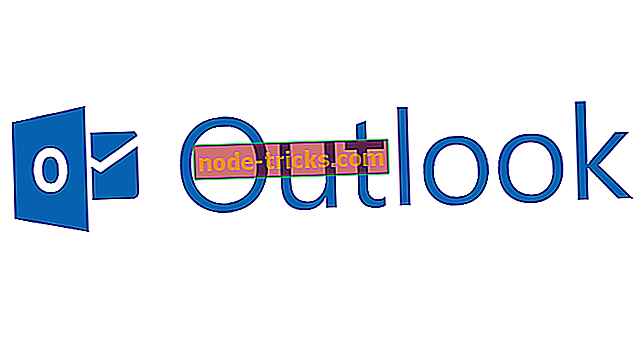VPN autentimise ebaõnnestumine ebaõnnestus veateate
VPN-i kasutamine on üks parimaid viise teie privaatsuse kaitsmiseks võrgus, kuid paljud kasutajad said VPN-i autentimise ebaõnnestunud sõnumi. See võib olla suur probleem ja takistada teie VPN-i kasutamist, kuid seda on võimalik lahendada.
VPN-vead võivad olla problemaatilised ja rääkida VPN-vigadest. Siin on mõned levinud probleemid, mida kasutajad teatasid:
- Cisco AnyConnect VPN autentimine ebaõnnestus - mõnikord võib see probleem tekkida teie viirusetõrje või tulemüüri tõttu ning selle parandamiseks lülitage kindlasti kindlasti välja nii viirusetõrje kui ka tulemüür ja kontrollige, kas see aitab.
- Express VPN, Nordvpn, Cisco Anyconnect VPN, Asus OpenVPN autentimine ebaõnnestus - see probleem võib mõjutada peaaegu iga VPN-i klienti, kuid peaksite suutma probleemi ühe meie lahenduse abil lahendada.
- VPN-i kasutaja autentimine ebaõnnestus Tunnelbear - mõnikord võib korrumpeerunud installimine põhjustada selle probleemi tekkimise. Probleemi lahendamiseks on soovitatav VPN uuesti installida ja kontrollida, kas see aitab.
VPN autentimine ebaõnnestus, kuidas seda parandada?
- Kontrollige oma viirusetõrjet ja tulemüüri
- Keelake tulemüür
- Kontrollige oma sisselogimisandmeid
- Veenduge, et te ei ületaks ühenduste arvu
- Veenduge, et teie teenus on tasutud
- Muutke oma kasutajanime ja parooli
- Installige oma VPN-klient uuesti
- Tehke Clean boot
- Proovige vahetada teist VPN-klienti
Lahendus 1. Kontrollige oma viirusetõrjet ja tulemüüri

Kui saad VPN-kliendi kasutamisel ebaõnnestunud VPN-autentimise teate, on probleemiks teie viirusetõrje või tulemüür. Teie viirusetõrje võib mõnikord blokeerida VPN-kliendi töötamise ning see võib põhjustada selle ja palju muid probleeme.
Probleemi lahendamiseks on soovitatav kontrollida viirusetõrje seadeid ja veenduda, et teie viirusetõrje ei blokeeri teie VPN-i. Selle tagamiseks lisage VPN teie viirusetõrje väljajätmise loendisse. Lisaks võite proovida teatud viirusetõrjefunktsioone keelata või oma viirusetõrje täielikult keelata.
Kui see ei lahenda probleemi, võite proovida viirusetõrje eemaldada. Kui kasutate operatsioonisüsteemi Windows 10, on Windows Defender kaitstud ka siis, kui eemaldate oma kolmanda osapoole viirusetõrje, seega ei pea muretsema oma turvalisuse pärast.
Kui olete viirusetõrje eemaldanud, kontrollige, kas probleem on ikka veel olemas. Kui probleem enam ei ilmu, tähendab see, et teie viirusetõrje oli sellega segatud. Kui otsite head viirusetõrjet, mis ei häiriks teie VPN-klienti, peaksite kaaluma Bitdefenderi kasutamist . Uuel versioonil 2019 on ühilduvuse parandused, mis ei tekita probleeme.
- Laadi alla Bitdefender Antivirus 2019
Lahendus 2. - keelake tulemüür
Kasutajate sõnul võib mõnikord VPN-autentimise ebaõnnestunud sõnum ilmuda, kui teie tulemüür blokeerib VPN-kliendi. Selle probleemi lahendamiseks soovitavad kasutajad ajutiselt oma tulemüüri keelata ja kontrollida, kas see lahendab teie probleemi.
Kolmanda osapoole tulemüüri keelamiseks peate avama selle seadete lehe ja leidma keelamise võimaluse. Siiski on Windowsil ka oma tulemüür ja selle probleemi tõrkeotsinguks peate võib-olla ka selle keelama.
Selleks toimige järgmiselt.
- Vajutage Windows Key + S ja sisestage tulemüür . Valige tulemuste loendist Windowsi tulemüür .

- Kui Windowsi tulemüüri aken avaneb, valige vasakul paanil Windowsi tulemüüri sisse- või väljalülitamine .

- Valige Avaliku võrgu ja Eravõrgu profiilide jaoks Windowsi tulemüüri väljalülitamine (pole soovitatav) . Nüüd klõpsake muudatuste salvestamiseks nuppu OK .

Pärast seda on tulemüür täielikult keelatud. Pidage meeles, et tulemüüri keelamine ei ole soovitatav, kuna see võib teie arvutist ohtu jätta. Kui aga tulemüüri keelamine fikseerib VPN-iga probleemi, on probleem tõenäoliselt seotud teie tulemüüri seadetega, seega peate neid vastavalt kohandama.
3. lahendus - kontrollige sisselogimisandmeid
Kui teie tulemüür või VPN ei ole probleem, peaksite kontrollima oma sisselogimisandmeid. Võimalik, et kasutasite oma kasutajanime või parooli valesti ja see võib teie probleemi põhjustada. Probleemi lahendamiseks kontrollige kindlasti oma sisselogimisteavet ja veenduge, et see on täiesti õige.
Kontrollige kindlasti suur- ja väiketähti, kuna need võivad olla sisselogimisprobleemide puhul tavaliseks probleemiks.
Lahendus 4. Veenduge, et te ei ületaks ühenduste arvu
Paljud VPN-kliendid võimaldavad teil korraga olla piiratud arv VPN-ühendusi ja kui ületate nende ühenduste arvu, võite saada VPN-i autentimise ebaõnnestunud sõnumi. Probleemi lahendamiseks kontrollige kindlasti kõiki VPN-i kasutavaid seadmeid.
Kui teil on sama VPN-teenust kasutades mitu arvutit ja telefoni, proovige VPN-i teatud seadmetes keelata ja kontrollida, kas see lahendab teie probleemi.
5. lahendus - veenduge, et teie teenus on tasutud
Kui VPN- i autentimise ebaõnnestunud veateate tõttu ei saa VPN-i kasutada, on võimalik, et probleemi põhjustab tasustamata teenus. Mõnikord võib juhtuda, et unustate oma VPN-teenuse eest tasuda ja see võib kaasa tuua selle ja palju muid probleeme. Kui see probleem tekib, logige sisse oma VPN-kontole ja veenduge, et teie VPN-teenus on tasutud.
Kui kõik on maksekorralduses korras, võite jätkata järgmisele lahendusele.
Lahendus 6. Muutke oma kasutajanime ja parooli
Kui teil on probleeme VPN-kliendiga ühenduse loomisel VPN-autentimise ebaõnnestunud sõnumi tõttu, võib probleemiks olla teie sisselogimisandmed. Kui olete kindel, et sisselogimisandmed on õiged, võite proovida oma kasutajanime ja parooli muuta.
Võimalik, et teie VPN-kliendiga esineb häire, kuid võite seda parandada, muutes oma kasutajanime ja parooli.
Lahendus 7. Installige VPN-klient uuesti
Kasutajate sõnul võib VPN-i autentimise ebaõnnestunud sõnumiga mõnikord esineda, kuna teie VPN-install on rikutud. See võib toimuda mitmel põhjusel, kuid kui soovite probleemi lahendada, on soovitatav VPN-klient uuesti installida.
See on üsna lihtne teha ja parim viis seda teha on kasutada desinstalliprogrammi nagu Revo Uninstaller . Eemaldaja tarkvara abil eemaldate kõik eemaldatava rakendusega seotud failid ja registrikirjed. See tagab, et ei ole ühtegi jäänud faili ega registrikirjet, mis võiks segada tulevasi seadmeid.
- Hankige nüüd Revo Unistaller Pro versioon
Kui olete VPN-kliendi täielikult eemaldanud, installige see uuesti ja kontrollige, kas probleem on ikka veel olemas.
Lahendus 8 - tehke Clean boot
Mõnikord võivad teie arvutis asuvad muud rakendused tekitada probleeme teie VPN-iga. Teie arvuti käivitub erinevate rakendustega ja mõnikord võivad need rakendused teie süsteemi või VPN-i häirida. Probleemi lahendamiseks on soovitatav, et teete Clean boot'i ja keelate kõik käivitamise rakendused ja teenused. See on tegelikult üsna lihtne teha ja seda saate teha järgmiste sammudega:
- Vajutage Windowsi klahvi + R, et avada dialoogiaken Run. Sisestage msconfig ja klõpsake OK või vajutage Enter .

- Ilmub süsteemi konfiguratsiooni aken. Navigeerige vahekaardile Teenused ja kontrollige Kõigi Microsofti teenuste peitmine Klõpsake nupul Keela kõik need teenused.

- Liigu vahekaardile Startup ja klõpsake Open Task Manager .
- Task Manager alustab nüüd ja kuvab käivitamise rakenduste loendi. Paremklõpsake nimekirja esimesel rakendusel ja valige menüüst Keela . Korrake seda sammu kõigi loendis olevate käivitamisrakenduste puhul.

- Kui olete kõik käivitusrakendused keelanud, minge tagasi süsteemi konfiguratsiooni. Nüüd tuleb lihtsalt klõpsata nupul Rakenda ja OK, et muudatused salvestada ja arvuti taaskäivitada.
Kui arvuti taaskäivitub, kontrollige, kas probleem on ikka veel olemas. Kui probleem ei ilmne uuesti, on võimalik, et üks käivitusrakendustest või -teenustest põhjustas seda. Põhjuse leidmiseks peate lubama kõik keelatud rakendused ja teenused ükshaaval, kuni teil õnnestub probleem uuesti luua.
Pidage meeles, et muudatuste rakendamiseks peate arvuti taaskäivitama või vähemalt välja logima ja sisse logima. Kui olete leidnud probleemset rakendust või teenust, lülitage see välja või eemaldage see arvutist.
Lahendus 9. Proovige vahetada teist VPN-klienti

Kui muud lahendused ei õnnestunud VPN-i autentimist ebaõnnestuda, võib viga olla seotud teie VPN-kliendiga. Kui see nii on, siis on soovitatav minna üle teisele VPN-kliendile ja kontrollida, kas see lahendab teie probleemi.
Turul on palju suurepäraseid VPN-kliente, kuid kui soovite usaldusväärset VPN-i oma privaatsuse kaitsmiseks, peaksite kindlasti proovima CyberGhost VPN-i .
Miks valida CyberGhost? Cyberghost Windowsi jaoks- 256-bitine AES-krüpteerimine
- Üle 3000 serveri üle maailma
- Suur hind
- Suurepärane toetus
VPN autentimise ebaõnnestunud viga võib olla üsna problemaatiline, kuid loodame, et teil õnnestus see lahendada mõne meie lahenduse abil.